docker for windows是docker社区版(ce)的一个应用程序,包含了在windows系统上运行docker所需的所有组件。本文将介绍在安装docker for windows之前需要注意的事项,以及如何下载和安装该软件。
下载Docker for Windows的地址为:https://www.php.cn/link/f21c444a5dd33eea45ce16801c289d23
在安装之前,您需要了解一些重要信息。如果您的系统不符合Docker for Windows的运行要求,您可以选择安装Docker Toolbox,它使用Oracle VirtualBox而不是Hyper-V。
对于使用Docker Toolbox和Docker Machine的用户,请注意:Docker for Windows需要运行Microsoft Hyper-V。如果需要,Docker for Windows的安装程序会为您启用Hyper-V,并重新启动计算机。启用Hyper-V后,VirtualBox将无法工作,但任何VirtualBox VM映像都会被保留。使用docker-machine创建的VirtualBox VM(包括通常在Toolbox安装期间创建的默认虚拟机)将无法启动。这些虚拟机不能与Docker for Windows同时使用。不过,您仍然可以使用docker-machine来管理远程VM。必须启用虚拟化,通常默认情况下是启用的(请注意,这与启用Hyper-V不同)。目前版本的Docker for Windows可以在64位Windows 10 Pro、企业版和教育版(1607周年纪念版,Build 14393或更高版本)上运行。未来我们将支持更多版本的Windows 10。使用Docker for Windows创建的容器和镜像在安装的机器上的所有用户账户之间共享。这是由于所有Windows账户都将使用相同的虚拟机来构建和运行容器。未来,Docker for Windows将提供更好的用户内容隔离。嵌套的虚拟化场景,例如在VMWare或Parallels实例上运行Docker for Windows,可能会起作用,但不保证(即不正式支持)。
Docker for Windows的安装包括:安装提供Docker Engine、Docker CLI客户端、Docker Compose、Docker Machine和Kitematic。
安装Docker for Windows的步骤如下:
双击Docker for Windows Installer.exe以运行安装程序。如果您尚未下载安装程序(Docker for Windows Installer.exe),可以从download.docker.com获取。
按照安装向导接受许可证,授权安装程序,然后继续安装。您将被要求在安装过程中使用系统密码授权Docker.app。需要特权访问来安装网络组件,指向Docker应用程序的链接,以及管理Hyper-V虚拟机。
单击安装完成对话框上的Finish以启动Docker。
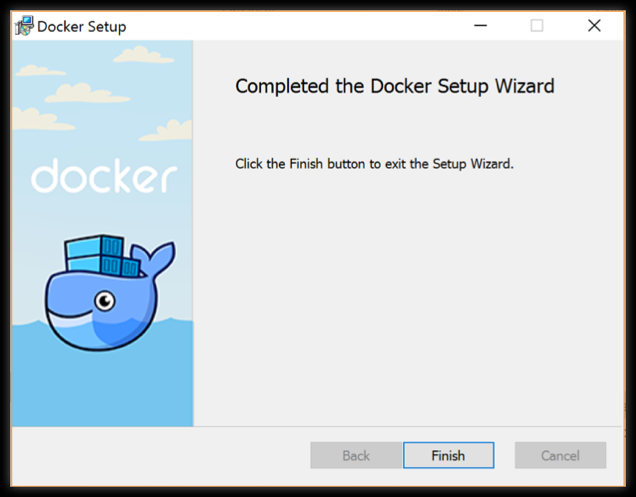
启动Docker for Windows的步骤如下:

SmartB2B 是一款基于PHP、MySQL、Smarty的B2B行业电子商务网站管理系统,系统提供了供求模型、企业模型、产品模型、人才招聘模型、资讯模型等模块,适用于想在行业里取得领先地位的企业快速假设B2B网站,可以运行于Linux与Windows等多重服务器环境,安装方便,使用灵活。 系统使用当前流行的PHP语言开发,以MySQL为数据库,采用B/S架构,MVC模式开发。融入了模型化、模板
 0
0

Docker无法自动启动。要启动它,请点击开始,搜索Docker,在搜索结果中选择应用程序,然后单击它(或按返回)。
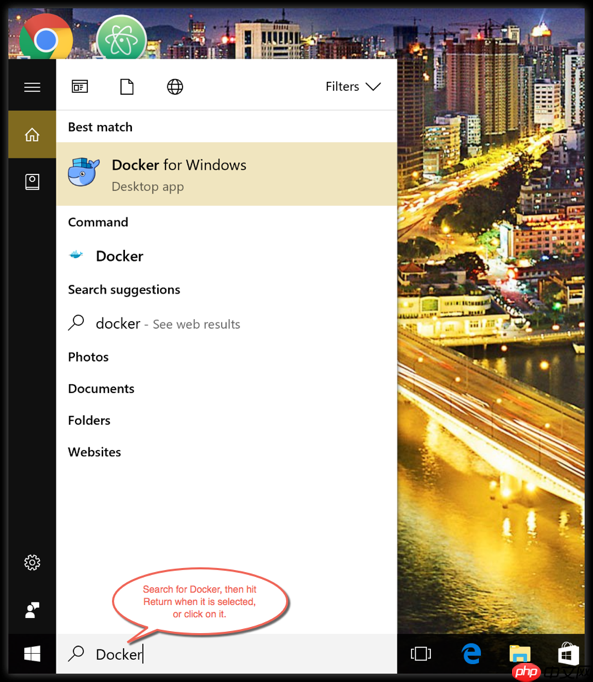
当状态栏中的鲸鱼保持稳定时,Docker可以正常运行,并可从任何终端窗口访问。

如果鲸鱼隐藏在“通知”区域中,请单击任务栏上的向上箭头显示。
如果您刚刚安装了应用程序,那么您还可以获得一个弹出式窗口的成功消息,并提供后续步骤,并提供此文档的链接。
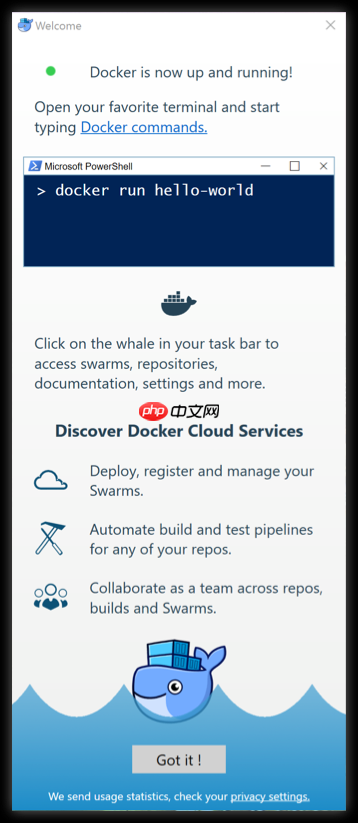
初始化完成后,从通知区域图标中选择关于Docker,以验证您是否具有最新版本。
恭喜!您正在使用Docker for Windows运行。
以上就是Windows 10 安装 Docker for Windows的详细内容,更多请关注php中文网其它相关文章!

每个人都需要一台速度更快、更稳定的 PC。随着时间的推移,垃圾文件、旧注册表数据和不必要的后台进程会占用资源并降低性能。幸运的是,许多工具可以让 Windows 保持平稳运行。

Copyright 2014-2025 https://www.php.cn/ All Rights Reserved | php.cn | 湘ICP备2023035733号